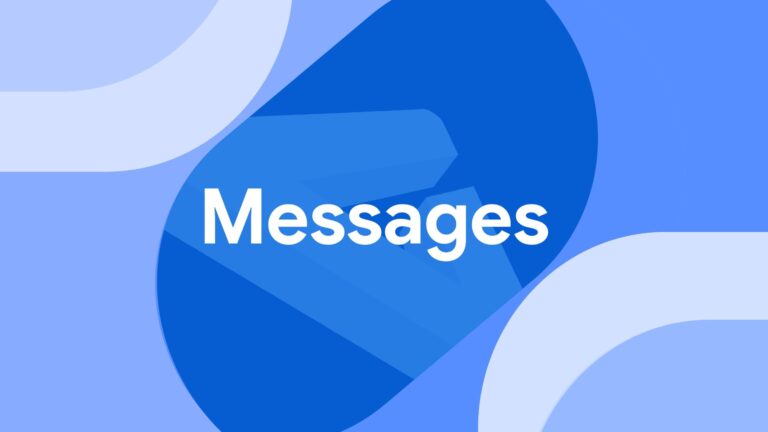Os roteadores Google Nest Wi-Fi são os melhores gadgets para criar um ambiente em sua casa ou outro lugar onde seus dispositivos possam se conectar à Internet de maneira fácil e instantânea. O Google Nest Wifi Pro é o roteador Wi-Fi mais recente compatível com Wi-Fi 6E. É fácil de configurar, oferece uma aparência elegante que combina com o interior de qualquer casa e possui excelente desempenho de Internet.
Se você comprou um roteador Google Nest e deseja configurar uma senha de Wi-Fi para ele ou alterar a senha antiga do roteador Google Nest, este guia fornece todos os detalhes necessários para criar uma senha forte do roteador.
Pré-requisitos para alterar a senha do Google Nest Wi-Fi
Você pode alterar a senha do roteador Google Nest Wi-Fi usando o app Google Home no Android, iPhone ou outros dispositivos iOS. Existem alguns pré-requisitos que você deve ter em mente antes de alterar a senha do roteador Google Nest:
- Esqueça ou desconecte seus dispositivos conectados do Wi-Fi antes de alterar a senha.
- A senha deverá ser alfanumérica. Certifique-se de que seja uma combinação de letras e números.
- A senha deve ter entre 8 e 63 caracteres. Não deve haver espaços na senha, nem no início nem no final dela.
- A nova senha da rede Wi-Fi que você configurou não deve conter caracteres especiais, como @, #, $,%, &, * e +.
Quando você se esquece de desconectar seus dispositivos de casa inteligente do Google Nest Hub, o app Google Home em seu dispositivo móvel envia uma notificação após sete dias para informar que seu dispositivo não consegue se conectar à Internet. Pode ser necessário inserir a senha correta ou ajustar as configurações de Wi-Fi.
Como altero minha senha do Google Nest Wi-Fi?
Alterar a senha do Google Nest Wi-Fi é fácil e você pode criar uma nova senha ou alterar a senha usando o app Google Home em seu dispositivo móvel. Aqui estão as etapas para alterar a senha do roteador:
- Inicie o Aplicativo Google Home no seu dispositivo Android ou iPhone.
- Na tela inicial, selecione o dispositivo cuja senha deseja alterar. No nosso caso, é o Roteador Wi-Fi Google Nest.
- Tocar Configurações de rede.
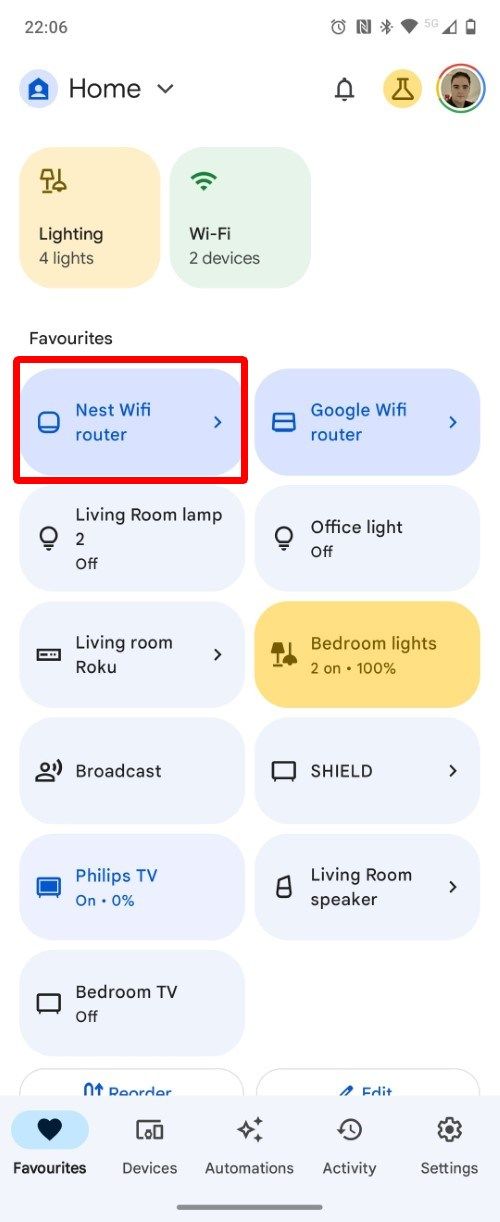
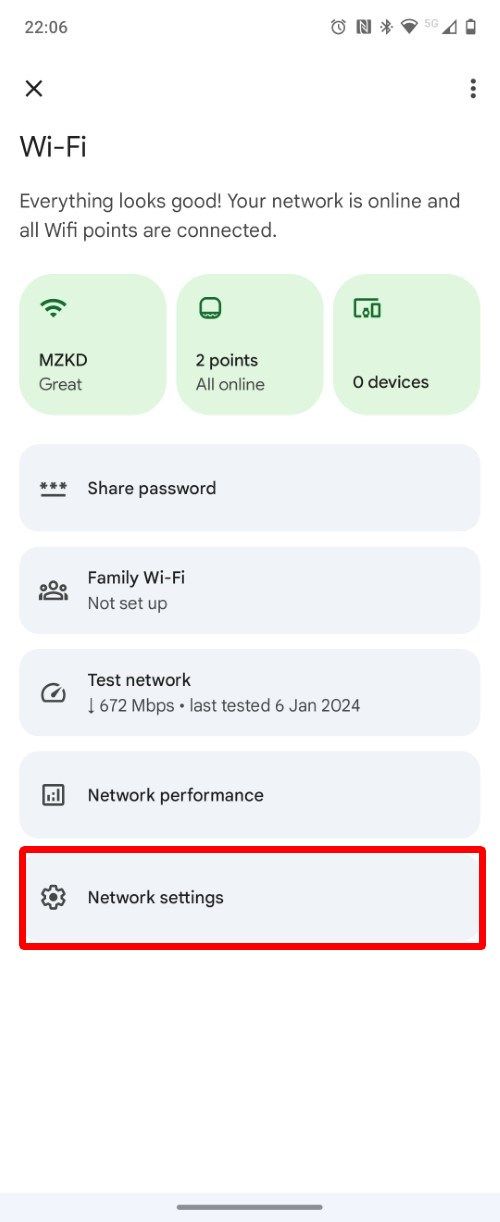
- No Senha campo, exclua o que está lá, digite sua nova senha e toque em Salvar.
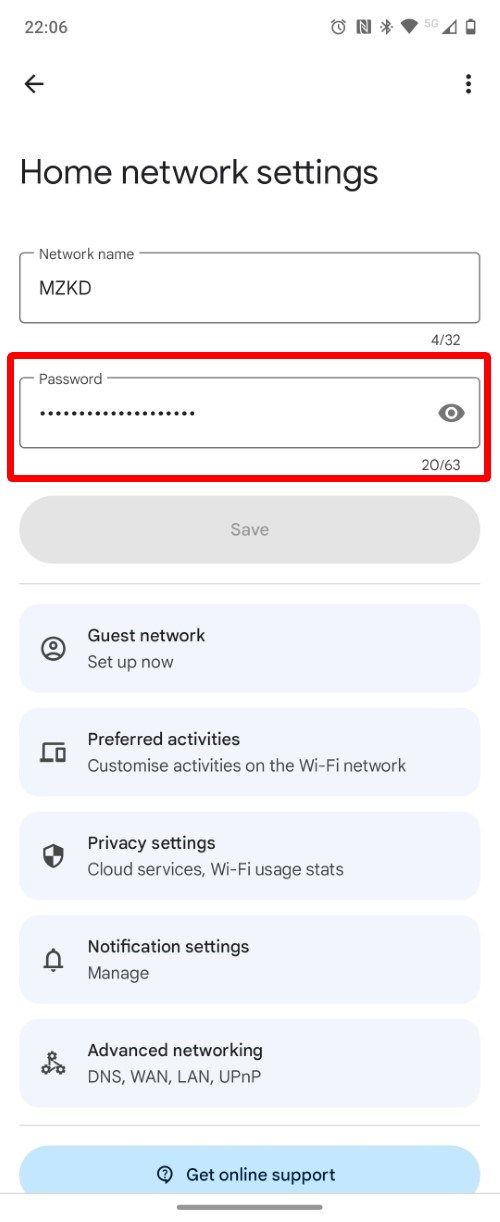
A nova senha que você digitou é definida instantaneamente. Todos os seus dispositivos domésticos inteligentes exigem a nova senha para acessar a Internet por meio do roteador Nest. Se você reutilizou o nome e a senha da rede de um roteador antigo, não será necessário reconectar os dispositivos que estavam anteriormente na rede.
Por que meus dispositivos inteligentes não se conectam ao roteador?
É possível que seu dispositivo doméstico inteligente não se conecte ao roteador Nest. Listamos alguns motivos e soluções para ajudá-lo com a dúvida.
- Execute uma redefinição de fábrica no seu dispositivo de casa inteligente. Em seguida, procure o roteador Nest Wi-Fi, digite a nova senha e conecte-se à internet.
- Esqueça a rede Wi-Fi e digite a nova senha para se conectar à rede.
- Reinicie o seu dispositivo ou reconecte o roteador e o dispositivo de casa inteligente da tomada elétrica.
Entre em contato com a equipe de suporte do Google Home para obter assistência se seus alto-falantes inteligentes e outros dispositivos ainda não estiverem conectados à Internet.
Altere a senha de forma rápida e fácil
Configurar uma nova senha em seu roteador Google Nest Wi-Fi é fácil e pode ser feito em algumas etapas no app Google Home. Se você está procurando um ótimo display inteligente do Google Assistente, nosso guia lista alguns dos melhores que você pode comprar. Além disso, confira nossa lista dos melhores suportes e suportes do Google Nest Hub que o dinheiro pode comprar em 2024.